Ako sa zbaviť choroby v DAYZ

DAYZ je hra plná šialených, nakazených ľudí v postsovietskej krajine Černarus. Zistite, ako sa zbaviť choroby v DAYZ a udržte si zdravie.
Pôvodne napísané 1. júna 2020.
Aktualizované 27. novembra 2022 od Steva Larnera , aby odrážalo zmeny zariadenia Fire TV v prístupe k možnostiam vývojára a navigácii/funkcii zariadenia.

Kúpili ste si Amazon Fire TV Stick a nastavili ste ho a pravdepodobne sa pýtate, čo s tým ešte môžete urobiť. Ak ste narazili na tento článok, je pravdepodobné, že ste si uvedomili, že Amazon Fire TV Stick má trochu obmedzenú funkčnosť, aj keď je to pohodlné. Predpokladajme, že chcete rozšíriť svoje možnosti o to, čo dokáže. Inštalácia obchodu Google Play do zariadenia bývala skvelým riešením. Spoločnosť Google však podnikla kroky, aby zastavila prevádzku Obchodu Play na zariadeniach Amazon Fire TV na neurčito. To, čo fungovalo kedysi, už nefunguje.
Google v roku 2021 aplikoval aktualizácie, ktoré zastavili všetky funkcie na zariadeniach Amazon Fire TV. Hoci Google a Amazon spolupracujú na poskytovaní ďalších funkcií do určitej miery, vojna sa nikdy neskončí. Skvelou alternatívou Fire TV k Obchodu Play je preto Aptoide, služba založená na systéme Android, ktorá ponúka tisíce použiteľných aplikácií pre Android.
Existuje mnoho spôsobov, ako prispôsobiť Firestick a pridanie Aptoide do vášho zariadenia nie je iné.
Upozorňujeme: inštalácia Aptoide na váš Amazon Fire TV Stick predstavuje bezpečnostné riziká, pretože povoľujete inštalácie tretích strán. Ani Obchod Play však v dnešnej dobe nie je stopercentne bezpečný. Tu je návod, ako nainštalovať alternatívu Aptoide Google Play na Amazon Fire Stick.
1. Nainštalujte Downloader na Fire TV, Fire TV Stick alebo Fire TV Cube
Potrebujete aplikáciu, ktorá stiahne ďalšie aplikácie. Aplikácia tretej strany je potrebná, ak si chcete stiahnuť aplikácie pre Android pomocou Aptoid ako alternatívy k Obchodu Play. Downloader je najbežnejšou voľbou, pretože je ľahko dostupný na Amazon Appstore (správne napísané) a obsahuje vstavaný inštalačný program/prehliadač súborov. Toto je prvá požiadavka (nainštalovať Downloader a zatiaľ neaktivovať možnosti pre vývojárov). Zapnutie nastavenia „Inštalovať aplikácie z neznámych zdrojov“ vyžaduje, aby ste vybrali aplikáciu, ktorá môže inštalovať ďalšie aplikácie, čím sa stane aplikácia Downloader. Preto by sa mal najskôr nainštalovať Downloader. Tu je návod, ako na to.
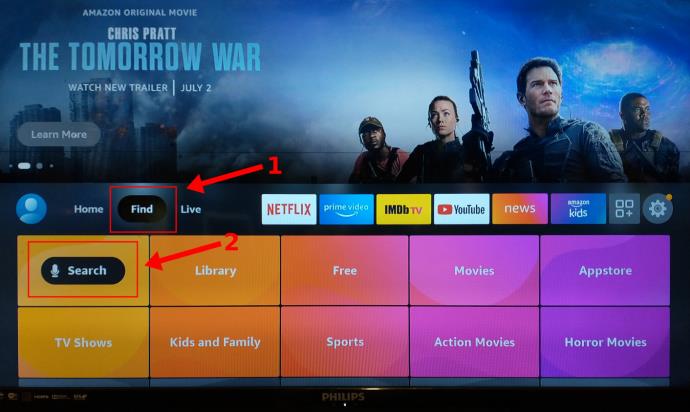
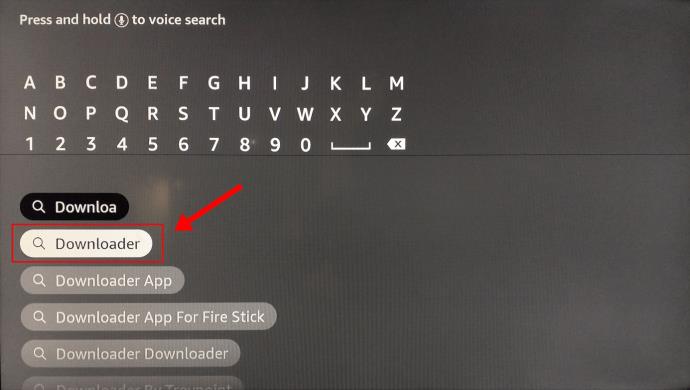
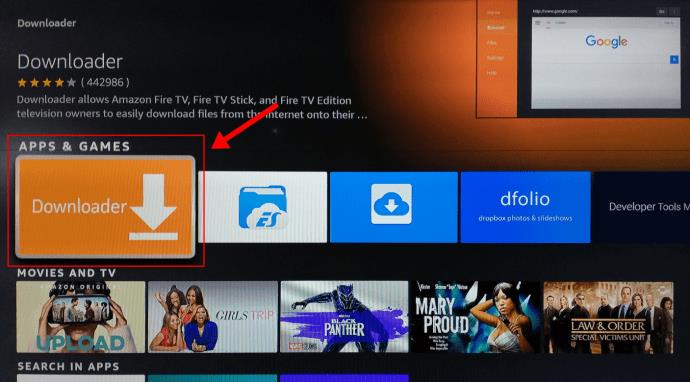
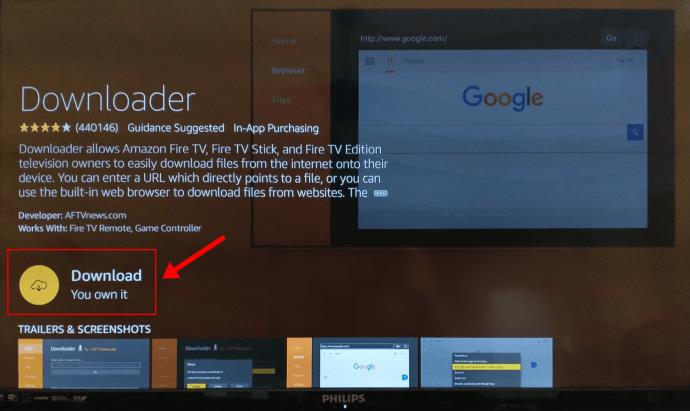
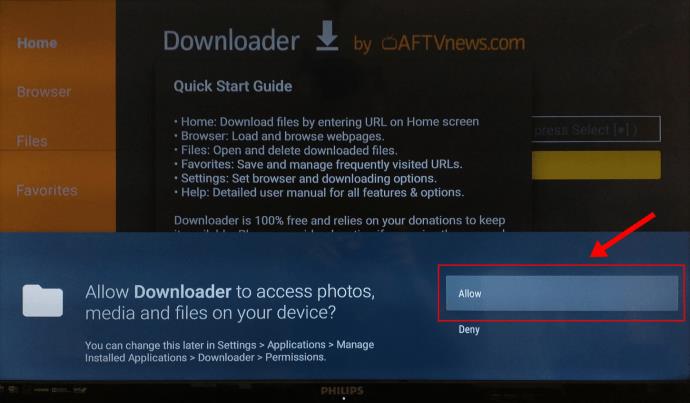
2. Zapnite Možnosti vývojára na Fire TV, Fire TV Stick alebo Fire TV Cube
Teraz, keď máte Downloader nainštalovaný z Amazon Appstore, musíte autorizovať aplikácie, ktoré si stiahnete, aby to fungovalo. Aktualizácie od júna 2021 odstránili ponuku „Možnosti pre vývojárov“ z ponuky „Nastavenia -> Zariadenie“ a skryli ju podobným spôsobom ako Google Android. Ak chcete zapnúť možnosti pre vývojárov, postupujte podľa týchto krokov.
V prípade televízorov Amazon Fire TV aktivujte možnosti vývojára takto:
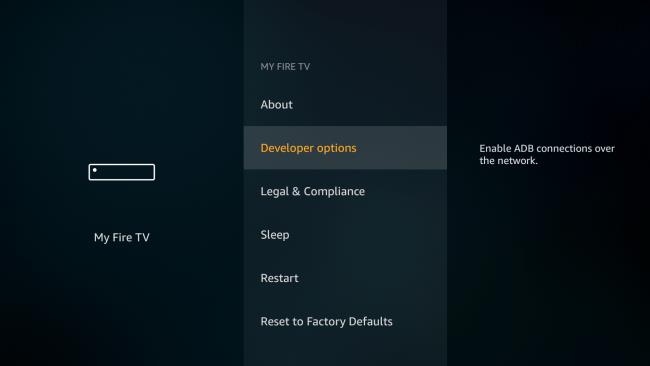
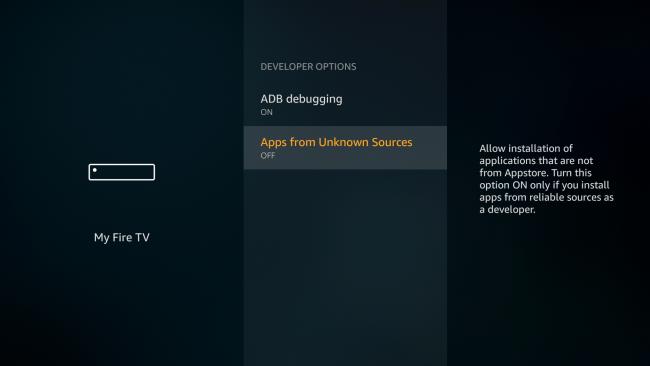
Pre Fire TV Stick alebo Fire TV Cube postupujte takto:
4. Nainštalujte Aptoide na Fire TV, Fire TV Stick alebo Fire TV Cube
Keďže Obchod Google Play už na Fire TV Stick nefunguje, môžete si nainštalovať Aptoide (ako už bolo spomenuté), aby ste získali podobnú funkčnosť obchodu s aplikáciami. Pretože ste si nainštalovali aplikáciu „Downloader“ z Amazon Appstore a povolili inštalácie tretích strán zo služby Downloader, môžete teraz nainštalovať Aptoide na svoje zariadenie Fire TV. Musíte len autorizovať Aptoide na sťahovanie a inštaláciu aplikácií, ako ste to urobili pre Downloader (Pozrite si krok 9 vyššie.) Tu je vysvetlené, ako nainštalovať Aptoide do vášho Fire TV zariadenia.
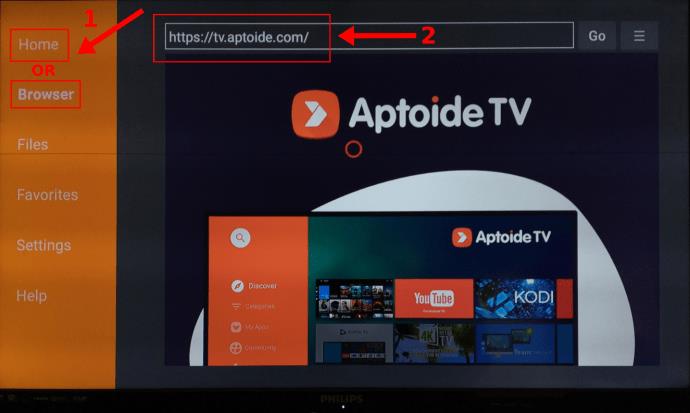
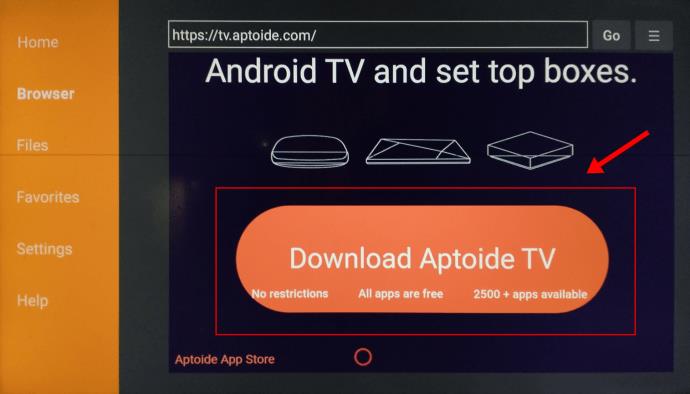
5. Nainštalujte si Aptoide Apps (alternatíva Google Play) do svojho zariadenia Fire TV
Teraz, keď je Aptoide nainštalovaný na vašom zariadení Fire TV, môžete ho použiť na inštaláciu aplikácií pre Android.
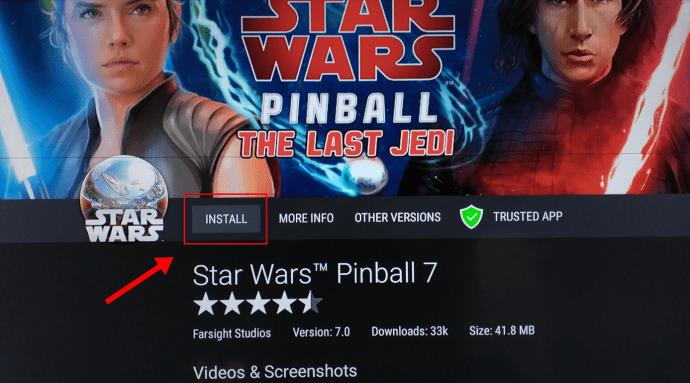

Ako ste videli, obchod Google Play momentálne nie je na Amazon Firestick k dispozícii, takže si budete musieť stiahnuť alternatívny obchod s aplikáciami, kde sa Aptoide hodí. Aj keď si nebudete môcť nainštalovať a hrať všetky rovnaké hry a aplikácie, aké by ste mohli používať v obchode Google Play, Aptoide je skvelou alternatívou, ktorá stále funguje so zariadeniami Fire TV. Besdies, má oveľa viac aplikácií, ktoré Google neponúka ani neodstráni. A nakoniec, nezabudnite, že Downloader môžete použiť aj na prístup k iným webovým stránkam, ako sú „apkpure.com“ a „apkmirror.com“, ale je tu trochu väčšie riziko, že pôjdete touto cestou ako používanie nainštalovaného obchodu s aplikáciami.
Neváhajte a podeľte sa o svoje myšlienky a skúsenosti nižšie.
DAYZ je hra plná šialených, nakazených ľudí v postsovietskej krajine Černarus. Zistite, ako sa zbaviť choroby v DAYZ a udržte si zdravie.
Naučte sa, ako synchronizovať nastavenia v systéme Windows 10. S touto príručkou prenesiete vaše nastavenia na všetkých zariadeniach so systémom Windows.
Ak vás obťažujú štuchnutia e-mailov, na ktoré nechcete odpovedať alebo ich vidieť, môžete ich nechať zmiznúť. Prečítajte si toto a zistite, ako zakázať funkciu štuchnutia v Gmaile.
Nvidia Shield Remote nefunguje správne? Tu máme pre vás tie najlepšie opravy, ktoré môžete vyskúšať; môžete tiež hľadať spôsoby, ako zmeniť svoj smartfón na televízor.
Bluetooth vám umožňuje pripojiť zariadenia a príslušenstvo so systémom Windows 10 k počítaču bez potreby káblov. Spôsob, ako vyriešiť problémy s Bluetooth.
Máte po inovácii na Windows 11 nejaké problémy? Hľadáte spôsoby, ako opraviť Windows 11? V tomto príspevku sme uviedli 6 rôznych metód, ktoré môžete použiť na opravu systému Windows 11 na optimalizáciu výkonu vášho zariadenia.
Ako opraviť: chybové hlásenie „Táto aplikácia sa nedá spustiť na vašom počítači“ v systéme Windows 10? Tu je 6 jednoduchých riešení.
Tento článok vám ukáže, ako maximalizovať svoje výhody z Microsoft Rewards na Windows, Xbox, Mobile a iných platforiem.
Zistite, ako môžete jednoducho hromadne prestať sledovať účty na Instagrame pomocou najlepších aplikácií, ako aj tipy na správne používanie.
Ako opraviť Nintendo Switch, ktoré sa nezapne? Tu sú 4 jednoduché riešenia, aby ste sa zbavili tohto problému.






